Neste artigo, você aprenderá como configurar uma automação em campanha de e-mail que cria e organiza negócios no Snov.io CRM.
Você está procurando uma maneira de criar negócios automaticamente com base em ações de prospects em sua campanha de e-mail?
O recurso Negócios em campanhas de e-mail permite que você adicione automaticamente clientes em potencial engajados aos negócios do CRM quando eles abrem, clicam ou respondem a um e-mail.
Antes de começarmos:
Este artigo pressupõe que você saiba como lançar uma campanha de e-mail. Leia o artigo de ajuda vinculado para saber mais.
Como funciona a automação
Quando seu destinatário executa uma das ações que você especifica nas configurações de automação, a Snov.io rastreia e cria um novo negócio para esse cliente em potencial em um pipeline e estágio selecionados.
Usando essa abordagem, você pode automatizar a filtragem de clientes em potencial interessados e transferi-los para seu CRM para posterior gerenciamento.
Configurando a automação
 Ativar ofertas
Ativar ofertas
Ao configurar sua campanha de e-mail, avance para a etapa Prospects.
- Scroll down to the Deals section.
- Turn on the Create deals switch to activate the automation.
 Definir configurações de condição
Definir configurações de condição
- Ação: selecione as condições para acionar um acordo.
- Pipeline: selecione um pipeline no qual os negócios serão criados.
- Estágio: selecione um estágio do pipeline para colocar os negócios.
No campo Ação , você pode selecionar uma ou mais das seguintes condições: E-mail aberto, Link clicado, Respondido.
A Snov.io criará um negócio por cliente em potencial quando pelo menos uma das ações selecionadas for realizada. Em outras palavras, se seu cliente em potencial realizar várias ações, não será acionado para criar um negócio duplicado.
 Ativar opções de rastreamento
Ativar opções de rastreamento
A etapa final na configuração da automação é habilitar opções de rastreamento que correspondam às condições selecionadas.
Para que as condições de e- mails abertos e links clicados funcionem, o rastreamento aberto e o rastreamento de links devem ser ativados nas configurações da campanha.
- Vá para a etapa Opções de envio.
- Encontre a seção de configurações de rastreamento.
- Selecione a opção de rastreamento apropriada com base em suas condições.
A automação ficará inativa se as opções de rastreamento apropriadas estiverem desativadas.
Gerenciando negócios no CRM
O CRM permite gerenciar e priorizar leads, movê-los pelos estágios do pipeline, fazer anotações e atribuir tarefas, para que você possa fechar mais negócios e acelerar as conversões.
Para continuar gerenciando clientes em potencial:
- Acesse a página de ofertas.
- Encontre negócios recém-criados.
O negócio incluirá informações primárias do cliente em potencial, como o nome e o endereço de e-mail do cliente em potencial.
Leia como gerenciar negócios e atribuir tarefas no CRM para saber mais.
Tem mais perguntas? Estamos aqui para ajudar em suporte@snov.io ou através do nosso chat de suporte.

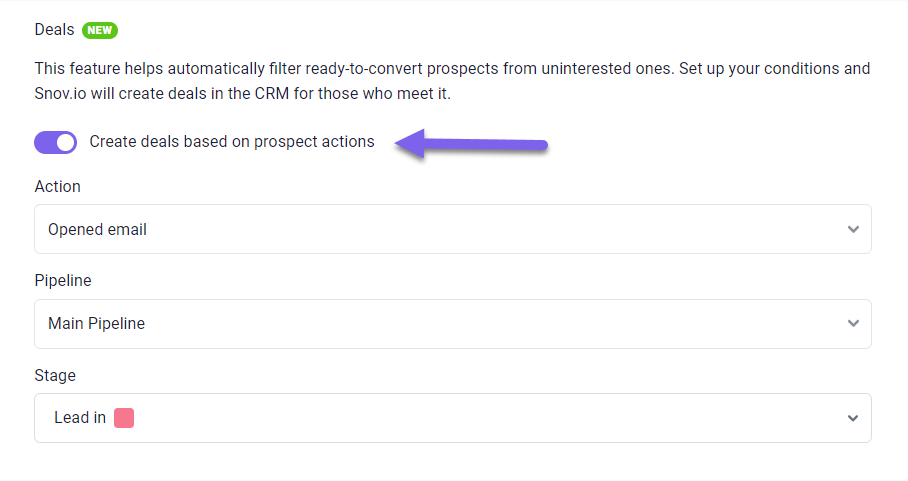
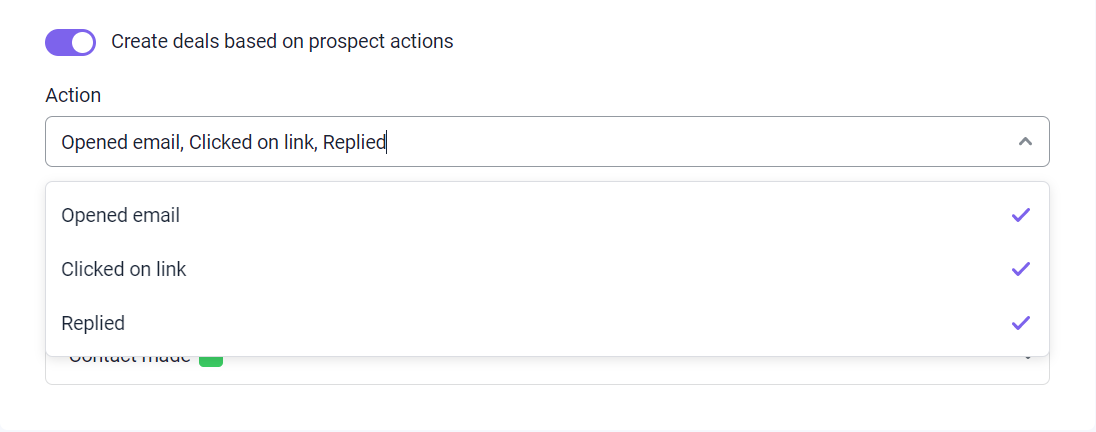


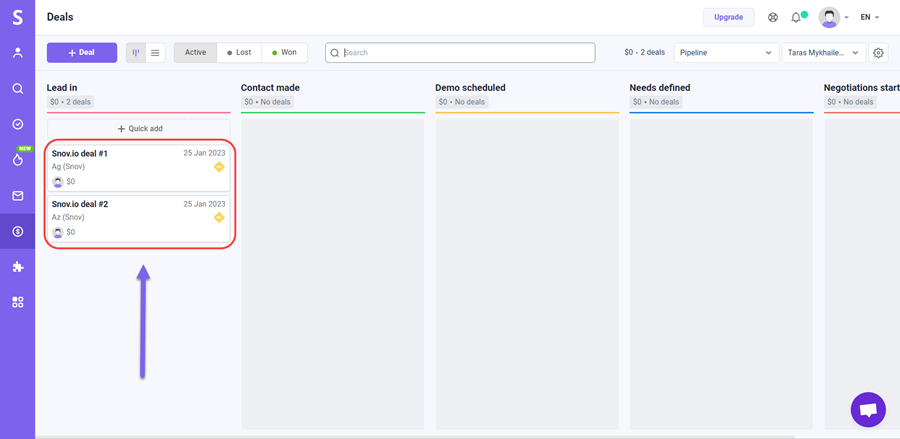

Sinto por isso 😢
Como podemos melhorar?